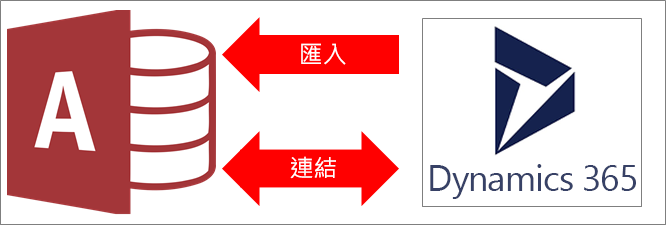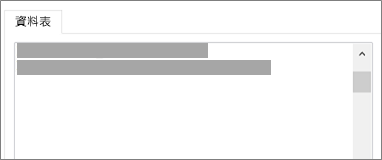您可以從 Microsoft Dynamics 365 匯入或連結至資料,這是雲端式業務管理解決方案,可將企業資源規劃 (ERP) 模組整合到一個軟體套件中。 來自Dynamics 365的數據在這些模塊中統一,包括銷售、財務和客戶關係管理 (CRM) 。 如需詳細資訊,請參閱 Microsoft Dynamics 365。
-
當您連結至資料時,Access 會建立雙向連線,來同步處理 Access 和 Dynamics 365 中的資料變更。
-
而當您匯入資料時,Access 會建立一次性的資料複本,此時 Access 或 Dynamics 365 中的資料變更不會同步處理。
附註 只有 Access 2019 的大量授權執行個體或下列 Microsoft 365 Enterprise 方案支援連結至Dynamics 365或從 匯入資料的功能: Microsoft 365 Apps 企業版、 Office 365 企業版 E3和 Office 365 企業版 E5。 如需詳細資訊,請參閱 比較 Microsoft 365 企業版方案。
開始之前
想要順利完成所有作業嗎? 請在執行連結或匯入之前,進行以下準備作業:
-
找出必要的連線資訊,包括 Dynamics 365 網站的 URL 及具備安全性存取權的帳戶。 如需詳細資訊,請參閱建立使用者及指派 Microsoft Dynamics 365 (線上) 資訊安全角色以及管理訂閱、授權和使用者帳戶。
-
您的組織可能已具備 Dynamics 365 帳戶。 如果不是這種情況,您可以在 Try Dynamics 365 (線上)註冊 30 天試用帳戶。
-
請將每個資料表或檢視中的欄數納入考量。 Access 在單一資料表中最多只支援 255 個欄位,因此 Access 只會連結或匯入前 255 個欄。
-
決定要匯入的總資料量。 Access 資料庫的大小上限為 2 GB (減去系統物件所需的空間)。 如果 Dynamics 365 包含大型資料表,您可能無法將所有資料表匯入單一 Access 資料庫。 在此情況下,請考慮連結至資料,而不是匯入資料。
-
使用值得信任的位置和 Access 資料庫密碼,以保護 Access 資料庫和當中內含之連線資訊的安全。 如需詳細資訊,請參閱決定是否要信任資料庫,以及使用資料庫密碼將資料庫進行加密。
-
識別您要連結至或匯入的資料表。 您可在單一作業中連結至或匯入多個資料表。 所有 Dynamics 365 資料表都包含定義為連結或匯入之資料表第一欄的主要機碼。
-
建立額外關聯的方案。 Access 會連結至或匯入選取的資料表,以及 Dynamics 365 資料模型中的任何相關資料表。 如需有關這個資料模型的詳細資訊,請參閱瀏覽貴組織的中繼資料。
Access 會嘗試自動建立這些相關資料表之間的關聯性。 但是,您可能需要使用 [關聯性] 視窗,在新資料表和現有資料表之間手動建立其他關聯性。 如需詳細資訊,請參閱什麼是 [關聯性] 視窗? 和 建立、編輯或刪除關聯性。
階段 1:開始使用
-
選取 [外部資料] > [新增資料來源] > [從線上服務] > [從 Dynamics 365 (線上)]。
-
在 [輸入 Dynamics 365 網站的 URL] 對話方塊中,輸入 Dynamics 365 網站的 URL。
-
請執行下列其中一項操作:
-
若要匯入,請選取 [匯入來源資料至目前資料庫的新資料表]。
-
若要連結,請選取 [以建立連結資料表的方式,連結資料來源]。
-
-
選取 [確定]。
階段 2:選取要連結或匯入的資料表
-
在 [連結資料表] 或 [匯入物件] 對話方塊的 [資料表] 底下,選取您要連結或匯入的每個資料表或檢視,然後按一下 [確定]。
Access 會連結至或匯入選取的資料表,以及 Dynamics 365 資料模型中的任何相關資料表。
結果
連結或匯入作業完成時,資料表會顯示在瀏覽窗格中,與 Dynamcis 365 資料表的名稱相同。 在匯入作業進行期間,如果該名稱已被使用,則 Access 會在新的資料表名稱中附加「1」。 但您可以為資料表重新命名,使用更有意義的名稱。
在匯入作業進行期間,Access 絕對不會覆寫資料庫中的資料表。 雖然您無法直接將 Dynamics 365 附加到現有資料表,但您可以建立新增查詢,以便在從相似的資料表中匯入資料後附加資料。
在連結作業執行期間,如果欄在 Dynamics 365 資料表中處於唯讀狀態,那麼它們在 Access 中也會是唯讀狀態。
祕訣 若要查看 Dynamics URL,請將滑鼠停留在 [存取] 導覽窗格中的表格上。
更新連結的資料表設計
您無法新增、刪除或修改連結資料表中的資料行,或變更資料類型。 如果您要變更設計,請在 Dynamics 365 中進行。 當您在 Access 中開啟連結時,就會反映 Dynamics 資料表的設計變更。 如需詳細資訊,請參閱建立和編輯欄位。